
シンレンタルサーバーでドメインを取得したいけど、永久無料ドメインの条件や設定方法が分かりにくくて不安。専門用語も多くて、設定に失敗しそう。



こうした疑問に答えます。
- シンレンタルサーバーでの新規ドメイン取得方法
- 永久無料ドメイン特典の条件と注意点
- 他社管理ドメインの設定手順
シンレンタルサーバーのドメインなら、初心者でも簡単に独自ドメインを取得・設定できます。
ドメイン追加やドメイン変更の手順も分かりやすく解説。さらに、シンレンタルサーバー無料ドメインの取得条件やドメイン移管の注意点についても詳しくお伝えします。
専門用語の解説や図解も交えて、安心してドメイン設定が進められる内容です。続きをご覧ください。
シンレンタルサーバーでのドメイン取得・設定方法 永久無料特典も解説


シンレンタルサーバーを利用する最大のメリットの1つが、独自ドメインの管理・取得・追加が簡単で、永久無料特典も提供されている点です。
ここでは、シンレンタルサーバードメインの永久無料特典の適用条件、具体的な取得方法やドメイン設定手順、取得できるドメイン種別と費用について詳しく解説します。
まずは確認 シン・レンタルサーバーの永久無料特典の適用条件
シンレンタルサーバーの「独自ドメイン永久無料特典」は、多くのユーザーにとって大きな魅力です。この特典は、対象プランで新規契約すると、人気ドメイン16種類から1つを選び、永久無料で利用できるというもの。
契約後にマイページ(wpXアカウント)から「各種特典のお申し込み」を選び、専用画面で該当ドメインを取得申請します。
ただし、永久無料は「サーバー契約が継続されている限り」という条件付きです。契約を途中解約した場合や、対象外のプランへの変更時は無料が解除され、通常の更新料が発生。
キャンペーン期間や特典内容も変更される場合があるため、公式サイトや特典案内を常に確認しましょう。


シンレンタルサーバーで新規ドメインを取得する手順
シンレンタルサーバーで新規ドメインを取得するには、「シンドメイン」という専用サービスを使用します。ここでは基本的な流れを説明。
- サーバーパネルまたは管理画面にログイン
- 「ドメイン取得」もしくは「各種特典お申し込み」から希望するドメインを選択し、必要事項を入力
- 検索・空き状況の確認後、申込みを完了
永久無料特典を利用する際は、「独自ドメイン特典を利用する」と明記された画面から申込み。対象ドメインであるかをよく確認してください。
取得したドメインをサーバーに設定する流れ
ドメインを取得したら、次にサーバーへ設定する必要があります。設定手順は、初心者でも分かりやすい設計です。
- サーバーパネルにログインし、「ドメイン設定」をクリック
- 「ドメインを追加」ボタンを押し、取得済みドメイン名を正確に入力して「追加する」を選択
- 無料独自SSLの自動設定が同時に実行される(不要の場合はチェックを外す)
- 設定が完了すると、サーバー内にドメイン専用のフォルダが自動生成される
- 設定がネットワークに反映されるまで、数時間〜最大24時間程度かかる場合がある(これは「DNS浸透」と呼ばれる現象)
設定時は、ネームサーバーやDNSレコードに不備がないか注意。反映に時間がかかるため、しばらく待つことも大切です。
取得できるドメインの種類と料金一覧
シンレンタルサーバーで取得・設定できるドメインの種類は豊富。主要なトップレベルドメイン(TLD)が利用可能です。
以下に、代表的なドメインと料金相場の一例を表で整理:
| ドメイン種別 | 新規取得料金(税込/年) | 更新料金(税込/年) | 永久無料特典の対象 |
|---|---|---|---|
| .com | 1,500〜2,000円 | 1,500〜2,000円 | 対象 |
| .net | 1,500〜2,000円 | 1,500〜2,000円 | 対象 |
| .jp | 3,000円前後 | 3,000円前後 | 対象(条件あり) |
| .info | 1,500円前後 | 1,500円前後 | 対象 |
| .xyz | 1,000円前後 | 1,500円前後 | 対象 |
| .org | 1,800円前後 | 1,800円前後 | 対象 |
| .blog | 3,000円前後 | 3,000円前後 | 対象 |
※料金は2024年時点の相場例です。最新の金額やキャンペーン価格は公式サイトでご確認ください。
シンレンタルサーバーのドメインサービスは、SSL証明書が無料で付帯されており、セキュリティ対策やWordPress等のCMS導入もスムーズ。取得・ドメイン追加・移管・ドメイン設定のすべてが一元管理できるため、初めてドメイン運用に挑戦する方にも安心です。


他社管理ドメインをシンレンタルサーバーで使う設定手順
他社で取得・管理しているドメインをシンレンタルサーバーで利用する際は、正しい手順で設定することが重要です。適切に設定しないと、ウェブサイトが表示されない、メールが使えないといったトラブルが発生する可能性があります。
①:シンレンタルサーバー側でドメインを追加する
まずはシンレンタルサーバー側で、利用したいドメインをサーバーに追加登録します。この手順を完了しないと、サーバー上でドメイン名を使った運用ができません。
- サーバーパネルにログインし「ドメイン設定」をクリック
- 「ドメイン追加」をクリックし、他社管理のドメイン名を正しく入力
- 「追加する」ボタンを押して登録手続きを完了
- 登録時に無料独自SSL設定も同時に行われます(希望しない場合はチェックを外せます)
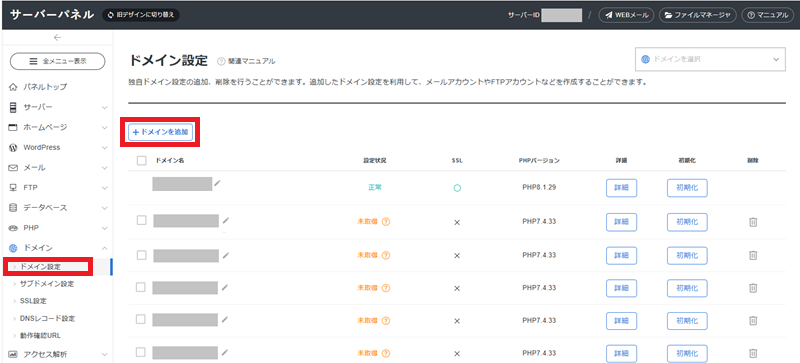
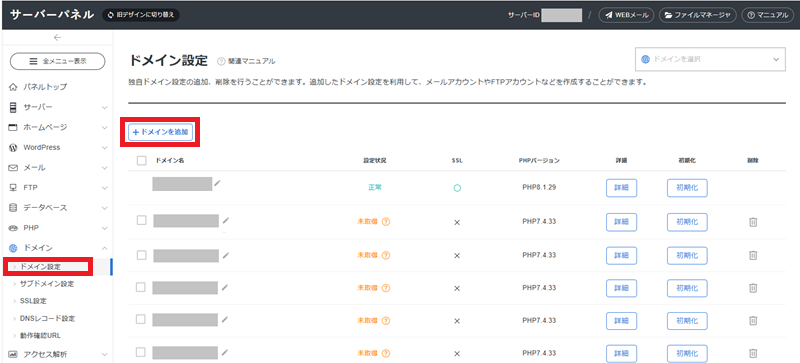
追加したドメイン専用のフォルダがサーバー内に作成されます。ここにウェブサイトのデータなどを配置できる状態になります。
サーバー側での設定反映には数時間から最大24時間程度かかる場合があります。
②:ドメイン管理会社側でネームサーバー情報を変更する
サーバー側でドメイン追加が終わったら、次にドメインを管理しているサービスの管理画面にログインします。ムームードメイン、お名前.com、さくらインターネットなど、ドメイン管理会社でネームサーバー情報をシンレンタルサーバー用の設定に変更する必要があります。
一般的な手順は下記の通りです。
- ドメイン管理サービスの管理画面にアクセス
- 管理したいドメインを選択
- 「ネームサーバーの変更」メニューを選択
- シンレンタルサーバー指定のネームサーバー情報に書き換えて保存
ネームサーバーとして一般的に案内される情報は以下の通りです。
- ns1.xserver.jp
- ns2.xserver.jp
他社サービスによって入力画面や必要な値が異なります。不明な場合は公式マニュアルを確認しましょう。
この変更作業により、世界中のDNSサーバーが「このドメインはシンレンタルサーバーで利用中」と認識し始めます。
ネームサーバー変更が反映されない時の確認点(DNS浸透とは)
ネームサーバー変更後、すぐにサイトが表示されない・メールが使えない場合があります。これは「DNS浸透」と呼ばれる現象によるものです。
DNS浸透とは、ネット上の多数のDNSサーバーに最新のドメイン設定が行き渡るまでに掛かる時間のこと。通常、数時間から最大24時間程度を要しますが、場合によってはそれ以上かかることもあります。
シンレンタルサーバーでドメイン設定の反映が遅い場合は以下の点を確認しましょう。
- ネームサーバー情報を間違えていないか再確認する
- 設定反映まで最大24時間は待機する
- PCやスマホのブラウザキャッシュを削除して再度アクセス
- 他のネットワーク(スマホのモバイル回線など)でアクセスしてみる
これらを確認してもシンレンタルサーバーのドメイン設定が反映されない場合は、ドメイン管理会社またはサーバー会社のサポートに相談しましょう。
このように、シンレンタルサーバーで他社管理ドメインを使うには二段階の手続きが必要です。サーバー側でのドメイン追加とドメイン管理会社でのネームサーバー変更を順序通りに進めることで、スムーズな運用が可能になります。
シンレンタルサーバーのドメイン契約で後悔しないための注意点
シンレンタルサーバーでドメインを取得・運用する際には、特典や費用構造、長期的な管理の観点でいくつか重要な注意点があります。
永久無料ドメインの更新を忘れるとどうなるか
シンレンタルサーバーの永久無料ドメインは、サーバー契約が継続している場合のみ無料となります。多くの場合は「1年間無料」特典であり、2年目以降は自動更新設定や支払いが必要です。
更新を忘れてしまうと、自動更新がされない限りドメインが失効します。サイトやメールが利用できなくなり、最悪の場合は第三者がドメインを取得するリスクもあります。
ビジネス用途やリピーターの多いサイトでは重大な影響を受けるため、クレジットカードによる自動更新設定を推奨します。無料特典ゆえに「放置しがち」ですが、継続利用には定期的な更新手続きや自動更新登録が不可欠です。
Whois情報公開代行は設定されているか確認しよう
ドメインを新規取得・移管する際、Whois情報(所有者や連絡先情報)がインターネット上で公開されます。この公開情報にはスパムや営業行為を目的にアクセスされることがあります。
シンレンタルサーバーで取得した独自ドメインは、基本的にWhois情報公開代行(代理登録)が標準で設定されています。例外や後から取得したドメインでは手動で設定が必要な場合もあるため、ドメイン管理画面内で必ず設定状況を確認しましょう。
公開代行が未設定の場合、個人情報の漏洩リスクが高まるため早めのチェックと設定が必要です。
複数ドメインを運用する際の長期的なコスト
複数のドメインを運用する場合、初期費用やサーバー契約時の無料特典だけでなく、毎年発生する「ドメイン更新費用」を把握しておくことが重要です。シンレンタルサーバーのシンドメインサービスでも、1年目無料や契約特典が適用されるのは原則1つまでで、それ以降や追加分は通常の更新料がかかります。
シンレンタルサーバードメインの取得・更新料金比較は下記のとおりです。
| ドメイン種別 | 取得料金(1年目) | 更新料金(2年目以降) | 備考 |
|---|---|---|---|
| .com | 無料〜1,000円 | 1,500円~2,000円 | 特典適用は1つ限定 |
| .jp | 無料〜3,000円 | 3,000円前後 | 特典終了後は有料 |
| .net | 無料〜1,000円 | 1,800円前後 |
追加で無料SSLを利用できるメリットはありますが、ドメイン数が増えるほど更新管理の手間やコストが増えます。
複数ドメイン運用を検討する際は、年間の総コストと管理の難易度を計算し、無駄のない契約・運用につなげることが失敗しないポイントです。
SEOに強いドメインの選び方とシンレンタルサーバーでの活用法
シンレンタルサーバーを活用してSEOに強いサイトを構築するためには、ドメイン選びと設定の両方が重要です。シンレンタルサーバーでは無料ドメイン特典もあり、効果的なドメイン戦略が立てやすくなっています。
人気の「.com」ドメインや日本語ドメインのSEO効果、そして中古ドメインの扱いについて詳しく解説します。
基本は人気の「.com」ドメインがおすすめ
「.com」ドメインは世界的に認知度が高く、信頼性の面でも優れています。SEOの観点からも、「.com」や「.net」などの汎用的なトップレベルドメインは安定的に評価されるため、特別な理由がなければまず検討すべきです。
理由は次の通りです。
- 多くの検索ユーザーにとってなじみがあり、安全性や企業らしさを感じさせる
- 一般に他のドメインより選ばれやすく、再利用時のブランドリスクも低い
- シンレンタルサーバーでは人気の16種類から独自ドメインを選べる無料特典もあり、コスト面からも利点が大きい
例えば、シンレンタルサーバーの無料独自ドメイン特典の対象には「.com」「.net」「.org」などが含まれています。シンレンタルサーバードメイン無料特典を使えば取得後はそのままSSL設定やWordPressインストールへ進める手順も非常にシンプル。
日本語ドメインのメリットとSEOへの影響
日本語ドメインは、「飲食店.東京」など、日本語で構成されたURLを作成できるため直感的で分かりやすいメリットがあります。ブランディングや一部のユーザー層に刺さるデザイン性を求める場合に有効ですが、SEO上の扱いは英語ドメインと大きな差はありません。
主なメリットと注意点は以下の通りです。
- 日本語キーワードがURLに含まれることで、検索結果やSNSシェア時に覚えやすい印象を与える
- 対象地域や業種が明確になるケースでは、クリック率向上も狙える
- ただし、技術的には日本語ドメインは「Punycode(xn-- で始まる文字列)」として内部処理されるため、システムによっては表示や運用上の制限もある
- 英字ドメインと同等にGoogleのクローリング対象となるが、「.com」等と比べて特別にSEO効果が高くなるわけではない
シンレンタルサーバーや国内主要サーバーでも日本語ドメインの設定・運用はサポートされています。しかし複数サイト運用や海外展開を視野に入れる場合は英字ドメインがより汎用的。
中古ドメインの利用は避けるべきか
中古ドメインは過去に運用履歴があり、短期間でSEO評価を獲得しやすいという利点がうたわれます。しかしGoogleはアルゴリズムの進化によって不自然な中古ドメインの乗っ取りを厳しく評価するため、安易な利用はおすすめできません。
なぜなら、中古ドメインには次のようなリスクがあるからです。
- 前所有者がスパム行為や検索エンジンからのペナルティを受けていた場合、SEOで不利になる可能性が高い
- 透明性や履歴確認が難しく、クリーンな実績を証明しきれない
- ドメイン移管・設定時のトラブルや、ブランディング上の一貫性を欠くリスクも内在する
一方、公式のドメイン取得サービスで新規取得したクリーンドメインなら、設定手順も簡易でリスクが低くなります。シンレンタルサーバーなら、SSLやWordPressの連携も容易に進められます。
| 比較項目 | 新規ドメイン | 中古ドメイン |
|---|---|---|
| SEOリスク | 低い | 高い(過去の問題を引き継ぐ恐れ) |
| 設定手順 | 簡単・公式サポート | 一部トラブル発生の可能性あり |
| コスト | キャンペーンにより無料化など | 複数年更新料+中古購入費 |
| ブランド構築 | 一から設計可能 | 過去履歴でイメージが左右される |
シンレンタルサーバードメイン設定に不安がある場合や、SEOで長期的に資産化したい方は、シンレンタルサーバー無料ドメイン特典や正規取得サービスを積極的に活用することが最適です。
シンレンタルサーバーでドメイン設定が完了したら次にやること
シンレンタルサーバーで独自ドメインを取得・設定した後、多くの方は「次に何をすべきか」で迷います。
せっかく取得したドメインも、セキュリティ対策やサイト公開準備が不十分だと、トラブルやリスクの原因になるためです。
ここでは、シンレンタルサーバーでドメイン設定完了後にやるべき基本的な作業とその理由を分かりやすく解説します。
無料独自SSLを設定してサイトのセキュリティを高める
シンレンタルサーバーでドメイン設定時、無料独自SSLが自動で追加される仕組みになっています。
この設定によって、通信が暗号化され、サイト利用者の情報や管理者のログイン情報などが漏洩するリスクを大幅に低減できます。
SSLとは、インターネット上でやり取りされるデータを暗号化する仕組みのこと。
最近ではGoogleもSSL未対応のサイトに「保護されていない通信」と表示するなど、SEO面やユーザーの信頼性にも大きく影響します。
- サーバーパネルからドメイン設定追加時に、無料独自SSLも同時に追加できます
- 手動でSSL設定する場合は、SSL設定画面で対象ドメインを選択し「独自SSL設定の追加」をクリック
SSL化に成功したかどうかは、「https://」でアクセスできるか、またはブラウザのアドレスバーに鍵マークが表示されているかで確認可能です。
WordPressを簡単インストールする方法
SSL設定が完了したら、次はWordPressのインストールが推奨されます。
シンレンタルサーバーでは、初心者でも迷わず操作できる「WordPress簡単インストール」機能が利用できます。
複雑なデータベースや初期ファイルの手動設定が不要になり、クリックだけでサイト公開の準備が整うからです。
具体的なインストール手順例:
- サーバーパネルにログイン
- 「WordPress簡単インストール(または自動インストール)」を選択
- 対象のドメインを指定
- サイト名・ユーザー名・パスワード等を入力し、「インストール」を実行
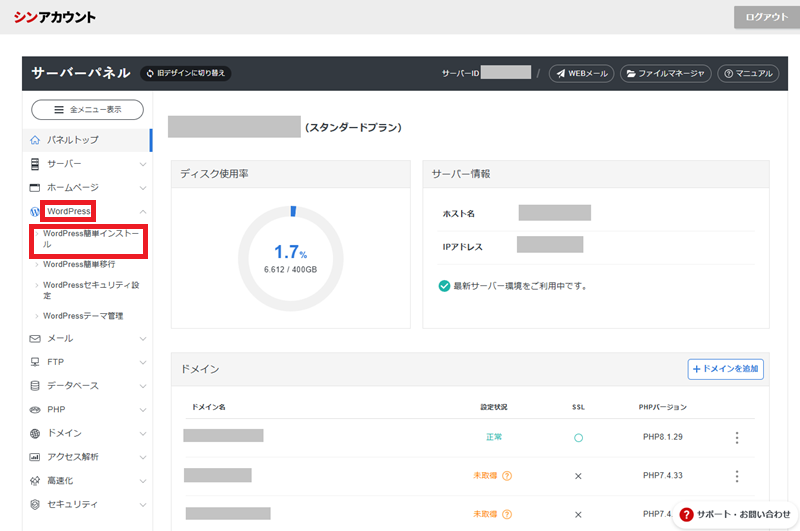
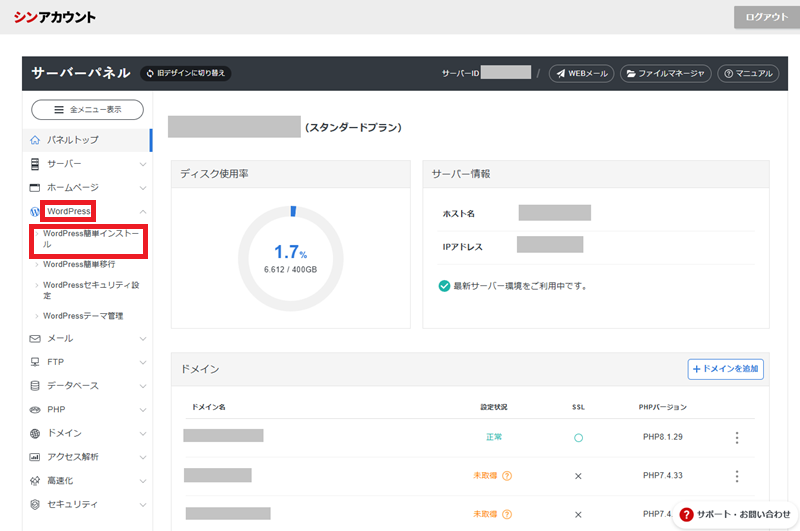
この機能により、最短数分でWordPressの初期サイトが公開できます。


独自ドメインでメールアドレスを作成する手順
独自ドメインを使ったメールアドレス(例:info@あなたのドメイン.com)は、ビジネス利用や信頼性アップの面で非常に有効です。
シンレンタルサーバーでのメールアドレス作成は、ドメイン設定が完了していれば数分で完了します。
- サーバーパネルにログイン
- メニューから「メールアカウント設定」を選択
- 対象の独自ドメインを選び、「メールアカウント追加」をクリック
- 希望のメールアカウント(例:contact)とパスワードを入力し、設定を完了
設定後、WebメールやPC・スマートフォンのメールソフトでメールの送受信を行えます。
SSLの適用・WordPressのインストール・メール設定まで済ませておくことで、安全かつ実用的なサイト運用が実現できます。
シンレンタルサーバーのドメイン設定作業が終わった後は、必ずこれらの作業まで総合的に進めていくことが大切です。
まとめ:シンレンタルサーバーのドメインは永久無料で使えて設定も簡単
シンレンタルサーバーでは、シンレンタルサーバードメインを利用すれば、人気ドメインも永久無料特典の対象となります。
取得からサーバーへの設定、さらに無料独自SSLまで一括で完了。また、他社管理のドメインもシンレンタルサーバードメインとして簡単に追加・管理できます。
- シンレンタルサーバードメインの無料特典は、人気の主要ドメインでも適用でき、取得・設定も数分で完了します。
- 他社で取得したドメインも簡単に追加し、ネームサーバー変更手続きをすればシンレンタルサーバードメインとして活用できます。
- ドメイン取得後は、無料SSLやWordPressインストール、独自ドメインメール設定もスムーズに行えます。
この記事によって、シンレンタルサーバードメインの取得・設定手順から各種特典や注意点まで具体的に理解できます。
ぜひシンレンタルサーバードメインの特典と簡単な運用を活用し、理想のサイト運営を始めてみてください。




